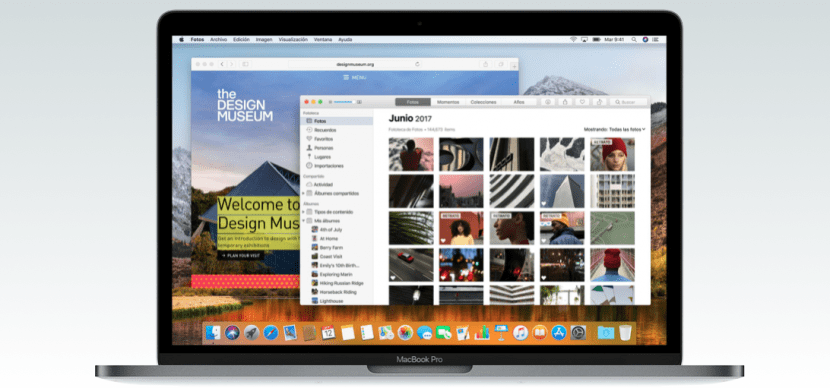
Kami dapat mengatakan bahwa aplikasi fotografi default di macOS, untuk memesan dan membuat katalog foto-foto kami, setidaknya memenuhi premis yang penting. Dengan dia Anda dapat membuat katalog semua foto yang ingin kami simpan di Mac kami dan mengurutkannya berdasarkan tanggal, album yang kami buat, dan bahkan deteksi wajah untuk lokasi yang lebih sedikit.
Di sisi lain, kami memiliki dua aksesori. Salah satunya adalah bagian dari extensiones, di mana pengembang aplikasi pengeditan foto mengizinkan akses ke aplikasi mereka untuk mengeditnya sesuai keinginan kita, dan di sisi lain, fitur macOS.
Dan berkat fungsi ini, Kita dapat, antara lain, menambahkan tempat pengambilan foto-foto ini. Ini sangat berguna, jika Anda ingin mencari foto yang Anda ambil di tempat tertentu. Saat ini, jika kita telah mengaktifkan lokasi di ponsel, lokasi ini seharusnya secara default di foto dan lolos ke Mac kita saat mengimpornya. Tetapi kamera lain, seperti beberapa kamera refleks, tidak harus membawa informasi geolokasi.
Oleh karena itu, kami harus menemukan foto-foto yang tidak memiliki informasi ini dan setelah ditemukan, berdasarkan kelompok di lokasi yang sama, kami akan menambahkan alamat dengan cara yang paling tepat. Untuk melakukan ini, kami akan menggunakan Album Foto Cerdas. Untuk itu:
- Buka Foto.
- Tekan File lalu Album pintar baru.
- Sekarang kita harus memilih parameter untuk membuat album di mana foto-foto yang tidak dibawa berada geolokasi Oleh karena itu, kami dapat a nama seperti: tidak ada lokasi.
- Di tiga tarik-turun yang muncul di bawah teks Memenuhi kondisi berikut, kita pilih:
- foto-foto
- Bukan itu.
- Penandaan GPS.

Kami memberikannya untuk menerima dan album dibuat dengan semua foto tanpa lokasi. Ingatlah bahwa nama keluarga cerdas, antara lain memiliki arti, foto yang kami tambahkan informasi GPS akan hilang dari album ini dan foto yang disertakan tanpa informasi akan muncul di dalamnya.
Sekarang kita harus memilih semua foto di album ini, tanpa lokasi, dari tempat yang sama. Dengan mereka terpilih, klik pada Cmd + i. Sekarang sebuah menu terbuka, di mana opsi terakhir adalah: tetapkan lokasi. Di sini kita harus memasukkan alamatnya, seakurat mungkin. Situs yang dipermasalahkan harus keluar, tetapi saran jika tidak keluar pertama kali. Buka Maps dan cari nama yang digunakan Maps, salin dan tempel di bagian sebelumnya dan Anda akan mengarsipkannya berdasarkan lokasi persisnya.
